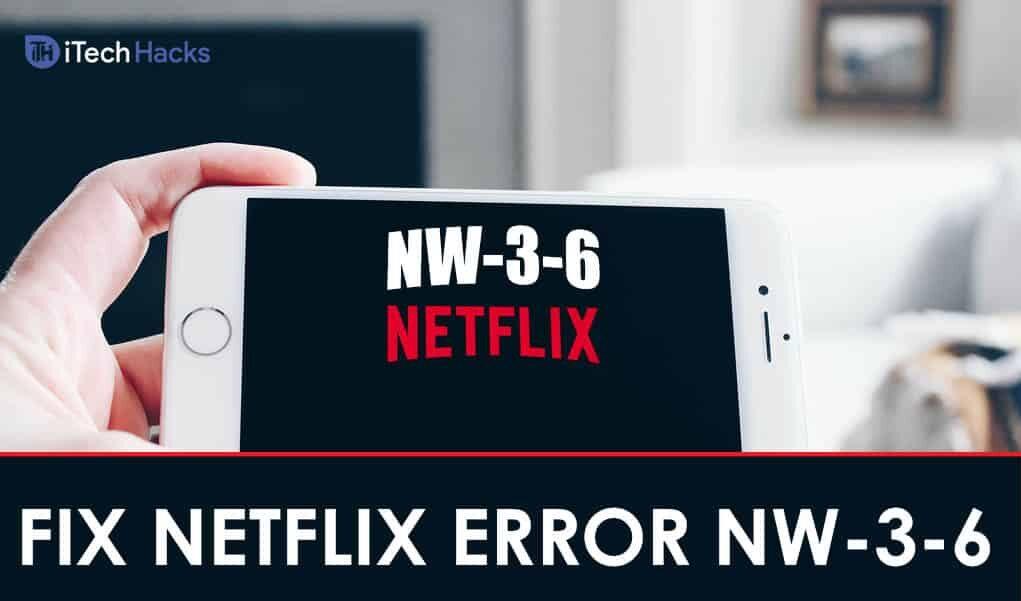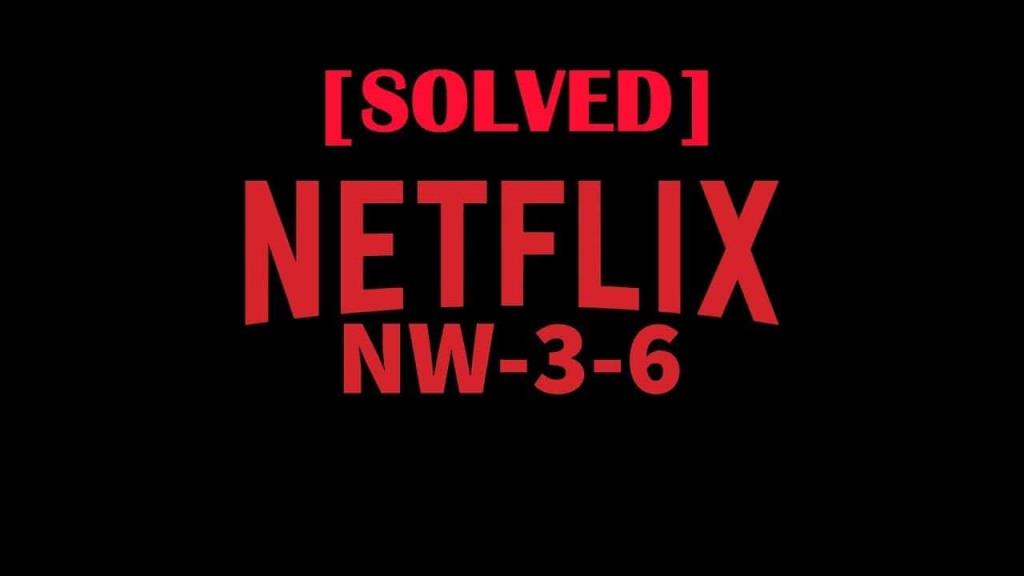Mã lỗi Netflix NW-3-6 là lỗi phổ biến nhất mà nhiều người dùng gặp phải. Phần lớn, lỗi này xảy ra khi cấu hình mạng chặn thiết bị truy cập ứng dụng Netflix.
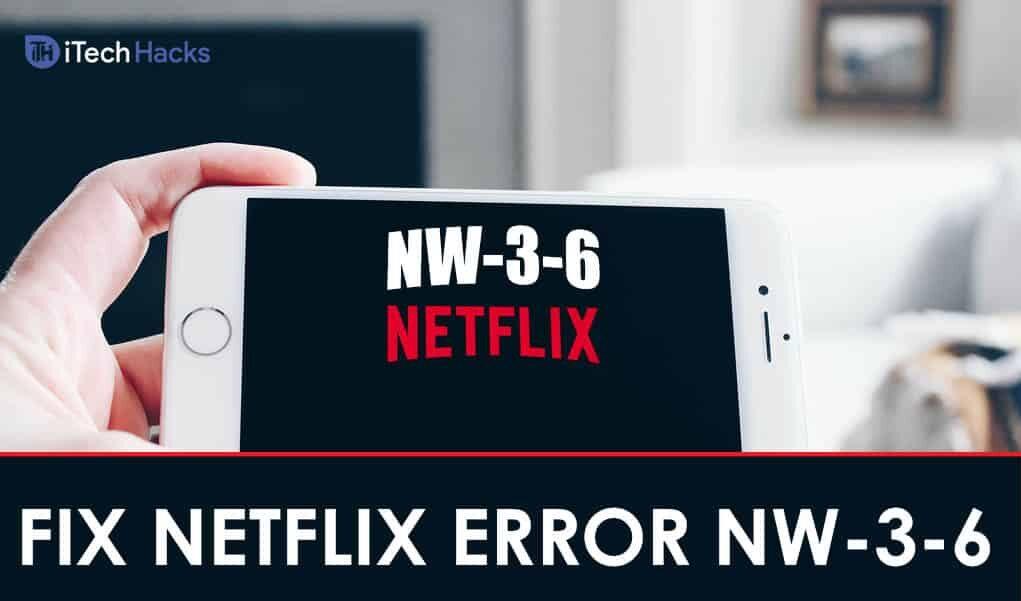
Nội dung:
Nguyên nhân nào gây ra Mã lỗi Netflix NW-3-6?
Không có nguyên nhân cụ thể được xác định về lỗi này. Tuy nhiên, nhiều yếu tố khác có thể gây ra lỗi này. Kiểm tra các yếu tố sau:
Các vấn đề về cấu hình
Lỗi này có thể xảy ra nếu sự cố cấu hình xảy ra với ISP cục bộ của bạn hoặc thiết bị có thể bị gián đoạn kết nối với Netflix.
Sự cố kết nối Internet
Mã lỗi NW-3-6 cũng có thể xảy ra nếu có sự cố kết nối với mạng internet của bạn.
ĐỌC THÊM: Cách dễ dàng sửa mã lỗi Netflix NW-2-5
Bây giờ, hãy cùng chúng tôi kiểm tra cách khắc phục lỗi Netflix Error NW-3-6.
Làm thế nào để khắc phục lỗi Netflix Lỗi NW-3-6?
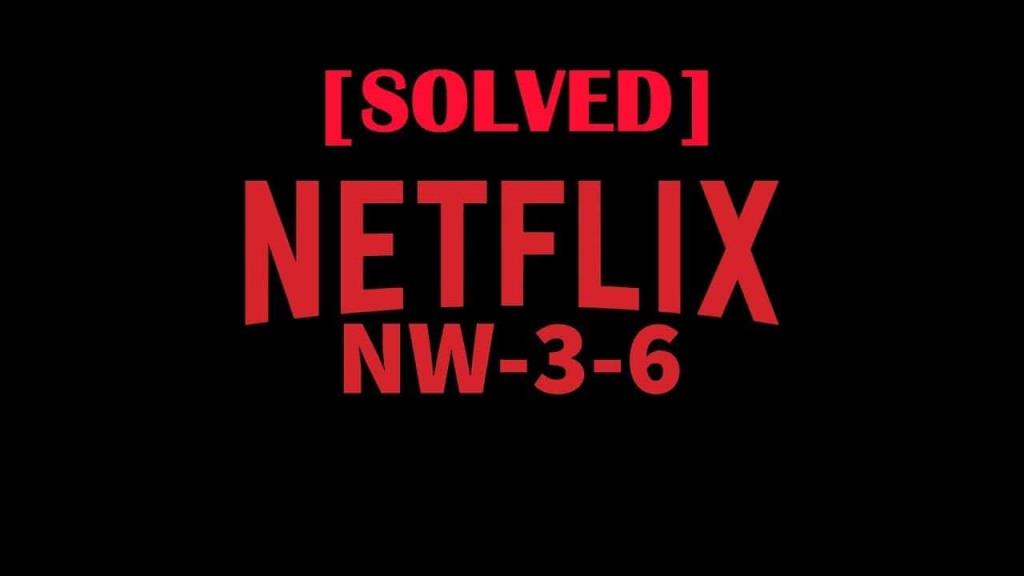
Giải quyết lỗi bằng cách làm theo các phương pháp đã cho.
Phương pháp 1: Kiểm tra kết nối Internet của bạn
Nếu bạn gặp lỗi NW-3-6, hãy đảm bảo rằng kết nối internet của bạn là đúng. Nếu internet của bạn không phù hợp thì bạn cũng có thể gặp lỗi này với tài khoản Netflix của mình. Bạn có thể kết nối thiết bị với bộ định tuyến với sự trợ giúp của cáp Ethernet. Làm theo các bước để kết nối thiết bị với bộ định tuyến:
- Trước tiên, hãy tắt thiết bị mà bạn phát trực tuyến Netflix
- Bây giờ, kết nối thiết bị với modem bằng cáp Ethernet
- Sau khi bạn kết nối, hãy bật thiết bị phát trực tuyến và thử phát lại Netflix.
ĐỌC THÊM: Cách xem Netflix miễn phí trong vùng cách ly
Phương pháp 2: Khởi động lại Internet của bạn
Đôi khi, do modem của bạn, bạn cũng có thể gặp sự cố internet và do đó, nó sẽ hiển thị lỗi này. Khắc phục sự cố này bằng cách khởi động lại Internet thông qua bộ định tuyến của bạn.
Làm theo các bước để khởi động lại Internet:
- Trước tiên, rút phích cắm bộ định tuyến của bạn khỏi nguồn điện
- Chờ trong vài phút, khoảng 4 đến 5 phút
- Một lần nữa plugin trở lại bộ định tuyến
- Bây giờ khởi động thiết bị của bạn, nó có phát trực tuyến hay không.
Phương pháp 3: Đặt địa chỉ IP thành tĩnh cho Smart TV
Nếu kết nối internet không ổn định giữa modem hoặc bộ định tuyến, thì thiết bị của bạn có thể gặp lỗi Netflix NW-3-6. Vì vậy, hãy thử đặt lại địa chỉ IP thành tĩnh và giải quyết lỗi.
Làm theo các bước đã cho và giải quyết lỗi:
- Đầu tiên, đi tới CÀI ĐẶT
- Sau đó vào NETWORK và sau đó NETWORK STATUS
- Lưu hình ảnh của “ Địa chỉ IP ”, “ Subent ” và Gateway
- Quay lại NETWORK
- Nhấn vào " Đặt mạng trên thủ công "
- Nhập thông tin được sao chép hoặc chụp ảnh
Phương pháp 4: Làm mới phần cứng
Nếu thiết bị của bạn BẬT trong một thời gian dài thì bạn cũng có thể gặp phải lỗi này. Vì vậy, hãy tắt thiết bị trong vài phút và sau đó BẬT lại. Làm mới thiết bị của bạn có thể xóa bộ nhớ.
Kiểm tra xem tín hiệu WiFi của bạn có mạnh hay không. Nếu nó mạnh và bạn đang gặp lỗi thì hãy sử dụng cổng LAN trên thiết bị.
Nếu bạn có cáp Ethernet, hãy thử sử dụng nó. Nếu vẫn còn lỗi, hãy thử một cổng LAN hoặc WiFi khác. Nếu bạn làm điều này và lỗi được giải quyết, thì bạn đang gặp sự cố với cổng Ethernet giữa bộ định tuyến và thiết bị.
ĐỌC THÊM: Cách Nhận Đăng ký Netflix miễn phí.
Lời kết
Vì vậy, hãy làm theo các bước nêu trên để giải quyết Lỗi Netflix NW-3-6 . Hãy thử các phương pháp này và giải quyết lỗi nhanh chóng. Nếu bạn không thể giải quyết lỗi bằng các phương pháp đã cho này, thì bạn cần liên hệ với nhóm hỗ trợ khách hàng và nhận giải pháp để giải quyết lỗi.